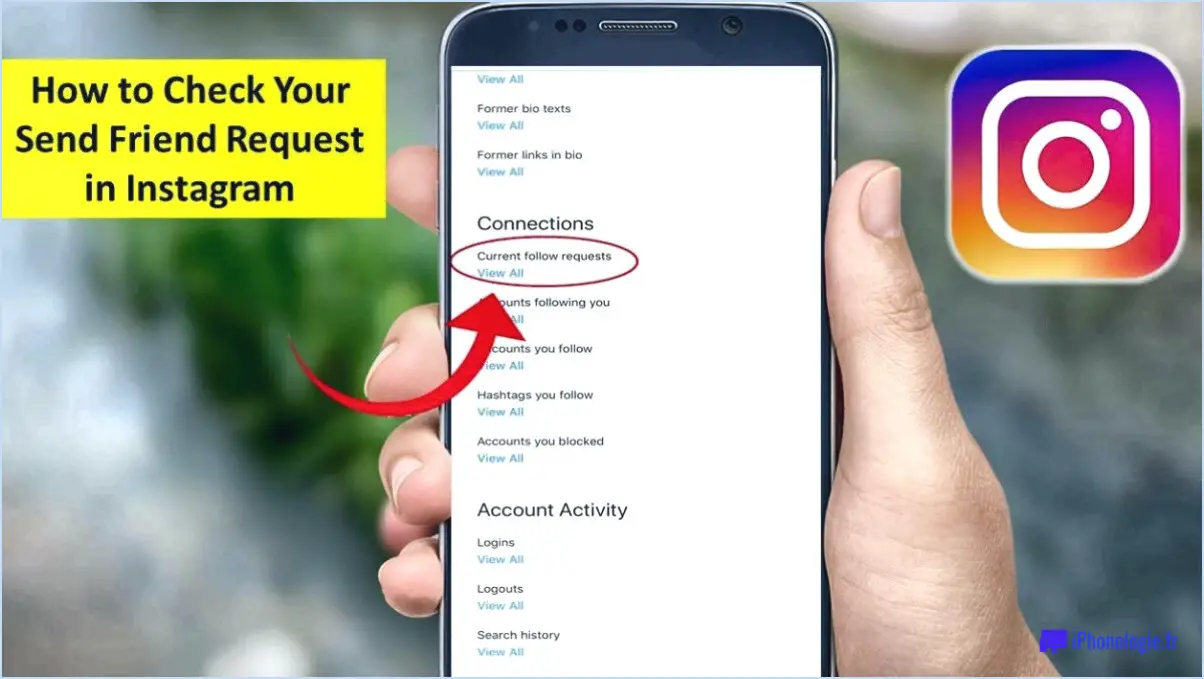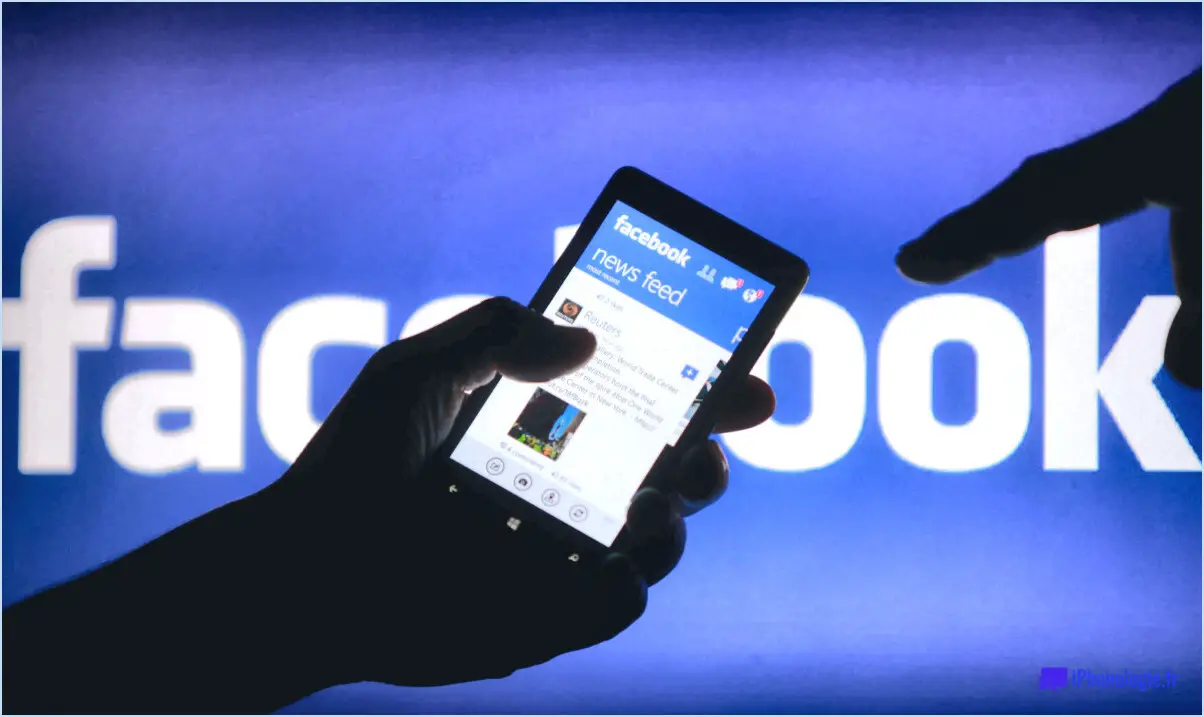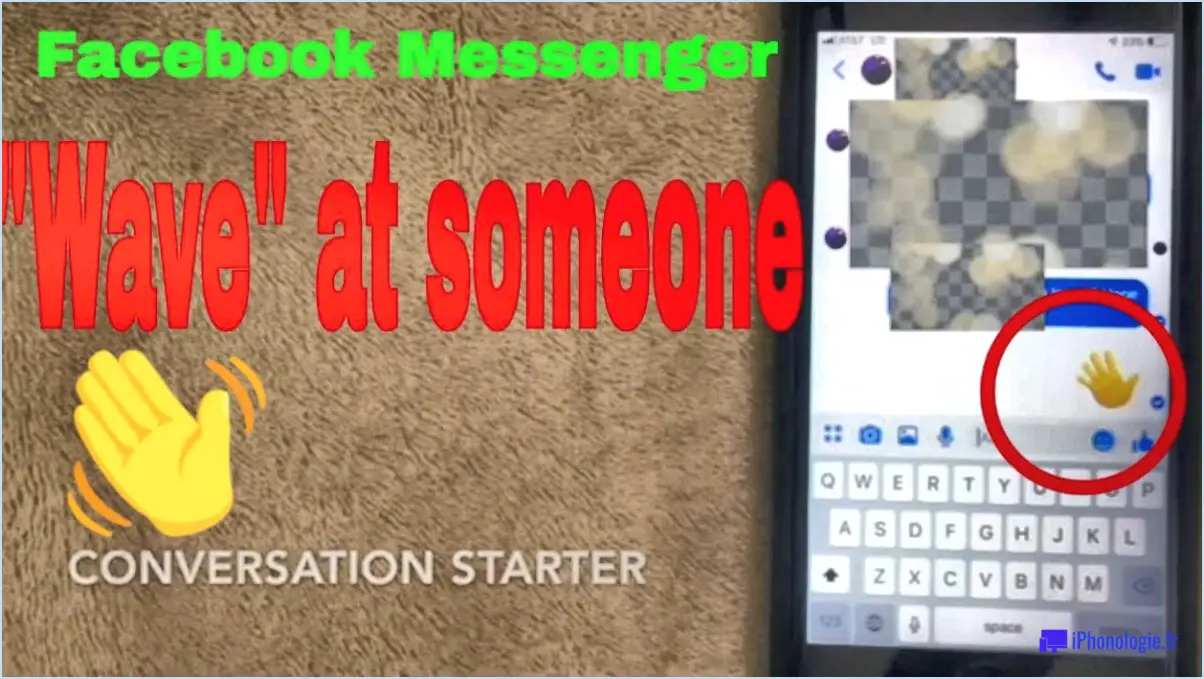Comment activer le chat des followers uniquement sur twitch?
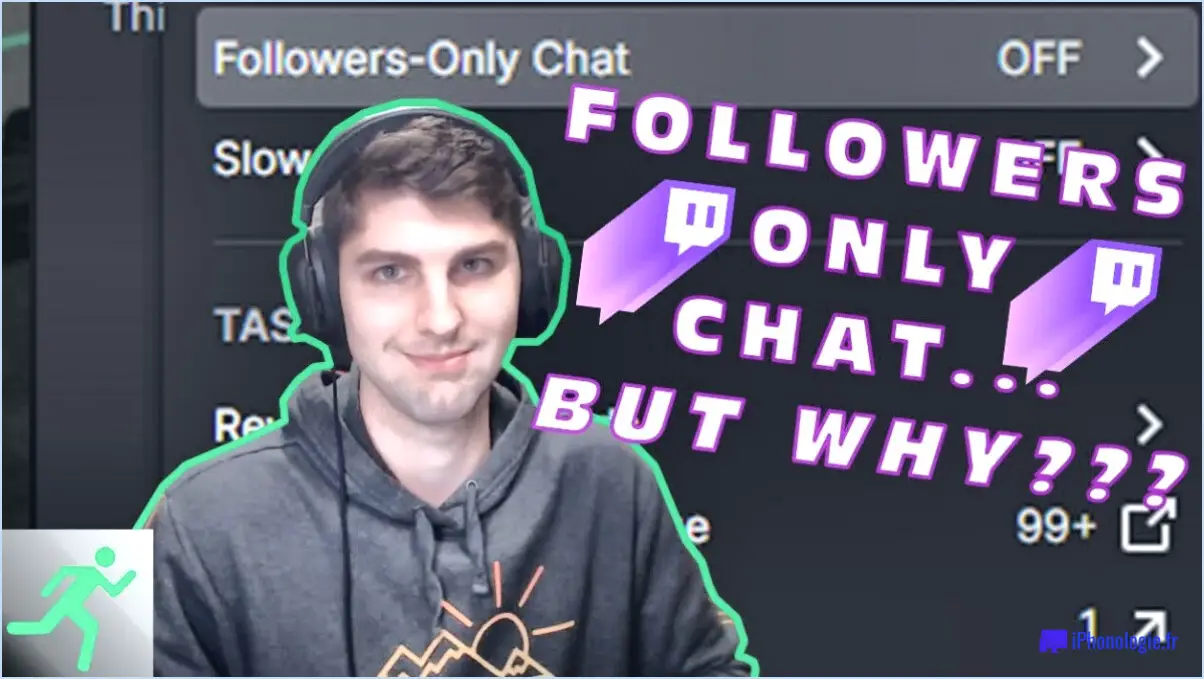
Pour activer le chat avec les followers uniquement sur Twitch, vous pouvez facilement faire les ajustements nécessaires dans les paramètres de votre chaîne. Voici un guide étape par étape pour vous aider à démarrer :
- Connectez-vous à votre compte Twitch et accédez au tableau de bord de votre chaîne.
- Une fois que vous êtes sur le tableau de bord, localisez et cliquez sur l'onglet "Paramètres". Vous accéderez ainsi aux différentes options de personnalisation de votre chaîne.
- Dans le menu Paramètres, vous trouverez une barre latérale sur le côté gauche. Recherchez et sélectionnez l'option "Canal & Videos". Cette section vous permet de modifier les paramètres liés à l'apparence et aux fonctionnalités de votre chaîne.
- Sous le canal & Videos, vous trouverez l'onglet "Chat". Cliquez dessus pour accéder aux options liées au chat.
- Dans l'onglet Chat, faites défiler l'écran jusqu'à ce que vous tombiez sur la section "Followers-Only Mode". Vous y verrez une case à cocher intitulée "Autoriser uniquement les suiveurs à envoyer des messages". Veillez à cocher cette case pour activer la fonction de discussion réservée aux suiveurs.
- Une fois la case cochée, vous pouvez également spécifier la durée pendant laquelle un utilisateur doit suivre votre chaîne avant de pouvoir participer à la discussion. Cela permet de s'assurer que seuls les adeptes dévoués peuvent participer à votre communauté.
- Enfin, n'oubliez pas d'enregistrer vos modifications en cliquant sur le bouton "Enregistrer les modifications" ou un bouton similaire au bas de la page des paramètres. Cela appliquera la fonctionnalité de chat réservé aux adeptes à votre chaîne Twitch.
En activant le chat réservé aux followers, vous créez un environnement plus exclusif et plus engageant pour votre public fidèle. Cela encourage les spectateurs à suivre votre chaîne et à participer activement aux discussions, tout en réduisant le risque de spam ou de messages indésirables.
Comment puis-je rendre mon flux discord privé?
Pour rendre votre flux Discord privé, suivez les étapes suivantes :
- Ouvrez l'application Discord et accédez au menu des paramètres.
- Dans le menu des paramètres, localisez et cliquez sur "Paramètres du serveur".
- Dans les paramètres du serveur, sélectionnez l'onglet "Rôles".
- Pour donner à des utilisateurs spécifiques la possibilité de diffuser en privé, attribuez-leur le rôle de "streamer". Vous pouvez également créer un nouveau rôle dédié aux streamers.
- Une fois que vous avez attribué le rôle approprié, faites défiler l'écran vers le bas pour trouver l'option "Stream Privacy".
- Réglez l'option "Confidentialité du flux" sur "Privé" pour vous assurer que seuls les utilisateurs désignés peuvent voir votre flux.
- Enfin, n'oubliez pas d'enregistrer vos modifications en cliquant sur le bouton approprié.
En suivant ces étapes, vous pouvez rendre votre flux Discord privé et contrôler qui a accès à vos flux.
Comment couper le son de Discord sur Twitch?
Pour couper le son de Discord sur Twitch, suivez ces étapes simples :
- Ouvrez l'application Discord.
- Cliquez sur les trois lignes situées dans le coin supérieur gauche de l'application.
- Sélectionnez "Réglages" dans le menu qui s'affiche.
- Dans le menu "Réglages", choisissez "Voix & Vidéo".
- Repérez l'option "Activer la fonction Push to Talk" et décochez la case.
- Cliquez sur le bouton "Appliquer" pour enregistrer les modifications.
En suivant ces étapes, vous mettrez efficacement Discord en sourdine sur Twitch et empêcherez tout son indésirable d'être transmis. Profitez d'une expérience Twitch plus silencieuse !
Comment faire pour que le chat s'affiche sur le flux?
Pour que le chat apparaisse sur votre flux, vous devez activer la fonction de superposition du chat dans les paramètres. Voici comment procéder :
- Lancez l'application Twitch sur votre plateforme de streaming.
- Naviguez jusqu'à l'onglet des paramètres.
- Localisez la section de superposition de chat.
- Assurez-vous que la case intitulée "Afficher le chat" est cochée.
En suivant ces étapes, vous activez la superposition du chat, ce qui permet d'afficher les messages des spectateurs sur votre flux. Cette fonction améliore l'interaction et l'engagement avec votre public, créant ainsi une expérience de diffusion en continu plus immersive.
Peut-on avoir des flux privés sur Twitch?
Oui, il est possible d'avoir des flux privés sur Twitch. Pour mettre en place un flux privé, vous devez aller dans les paramètres de votre chaîne et sélectionner "Flux privé" dans le menu déroulant sous "Informations sur le flux". Une fois cette option sélectionnée, Twitch vous demandera d'entrer le nom des personnes que vous souhaitez inviter à votre flux privé. Vous pouvez inviter jusqu'à 100 utilisateurs à votre flux privé. Gardez à l'esprit que les flux privés ne sont pas visibles sur Twitch et que seules les personnes que vous avez invitées peuvent les regarder. De plus, vous ne pouvez pas rendre un flux privé public une fois qu'il a commencé, et vous ne pouvez pas enregistrer ou télécharger un flux privé. Les flux privés sont une excellente option pour les créateurs qui souhaitent fournir un contenu exclusif à un groupe de spectateurs sélectionnés ou pour des événements privés de petite envergure.
Qu'est-ce qu'un chat vérifié sur Twitch?
Le chat vérifié sur Twitch est une fonctionnalité qui permet aux streamers de confirmer l'authenticité de leurs spectateurs. Cette fonctionnalité n'est accessible qu'aux chaînes partenaires et à certaines autres chaînes. Elle permet aux streamers de vérifier que la personne qui discute avec eux est bien celle qu'elle prétend être. Le processus de vérification implique que les utilisateurs soumettent à Twitch des documents d'identification tels qu'un permis de conduire, un passeport ou une carte d'identité nationale pour examen. Une fois la vérification effectuée, les utilisateurs recevront un badge à côté de leur nom, indiquant qu'ils sont un utilisateur vérifié. Cette fonctionnalité est utile pour les streamers qui veulent s'assurer que leur chat reste sécurisé et authentique. Elle permet également des interactions plus personnalisées entre le streamer et son public.
Comment créer une vidéo réservée à mes followers?
Pour qu'une vidéo ne soit visible que par les personnes qui vous suivent, il y a plusieurs façons de procéder. L'une d'elles consiste à créer une chaîne privée sur YouTube, Vimeo ou Wistia, et à inviter les personnes qui vous suivent à s'y abonner. Vous pouvez également créer un groupe fermé sur Facebook et n'y ajouter que les personnes qui vous suivent. Vous pouvez également utiliser un outil comme Hootsuite pour générer une URL personnalisée qui conduira uniquement vos abonnés à la vidéo. Ces méthodes peuvent vous aider à garder le contrôle sur les personnes qui visionnent votre contenu et à offrir l'exclusivité à vos adeptes.
Pourquoi mon flux Twitch s'arrête-t-il tout le temps?
Il y a plusieurs raisons possibles pour lesquelles votre flux Twitch ne cesse de s'arrêter. Tout d'abord, il est possible que vous ayez dépassé votre limite de diffusion quotidienne, ce qui pourrait entraîner l'arrêt automatique de votre diffusion. Cette limite est mise en place pour gérer les ressources du serveur et garantir une utilisation équitable pour tous les utilisateurs. Deuxièmement, des erreurs techniques peuvent survenir au cours de votre diffusion, entraînant son arrêt brutal. Ces erreurs peuvent être liées à votre connexion internet, à votre logiciel de streaming ou à des problèmes matériels. Pour résoudre ce problème, pensez à vérifier la stabilité de votre connexion internet, à mettre à jour votre logiciel de diffusion en continu et à vous assurer que votre équipement fonctionne correctement. Si vous rencontrez toujours des difficultés, vous pouvez contacter l'assistance Twitch pour obtenir une aide précieuse dans la résolution du problème. N'oubliez pas qu'ils sont là pour vous aider à vivre une expérience de streaming fluide et ininterrompue.
Comment diffuser en privé avec des amis?
Si vous souhaitez diffuser en privé avec vos amis, plusieurs options s'offrent à vous. L'une d'entre elles consiste à créer un groupe privé sur Facebook et à inviter vos amis à le rejoindre. Cela vous permettra de partager des messages, des photos et des vidéos avec les seuls membres du groupe. Une autre option consiste à utiliser un outil comme Slack ou Zoom pour créer un espace de discussion privé pour vos amis. Ces deux outils offrent des fonctionnalités vidéo et audio, ce qui vous permet de communiquer en temps réel avec vos amis. Quelle que soit l'option choisie, veillez à définir les paramètres de confidentialité et les lignes directrices appropriés pour votre groupe afin de vous assurer que tout le monde est à l'aise et sur la même longueur d'onde.